


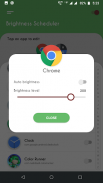
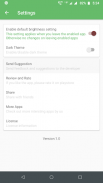
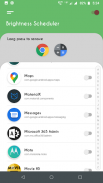
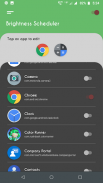
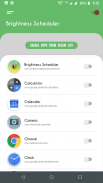
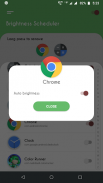
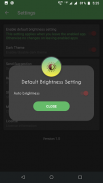
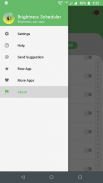
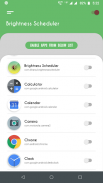
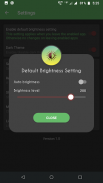
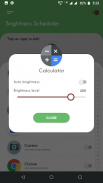
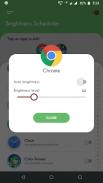
Brightness Control per app

Descriere Brightness Control per app
Brightness Manager permite configurarea nivelului de luminozitate pentru fiecare aplicație dorită.
deci atunci când deschideți o anumită aplicație, setarea luminozității se schimbă automat în funcție de setarea configurată pentru aplicația respectivă.
Există mulți utilizatori solicitați pentru aplicație care modifică automat nivelul luminozității dispozitivului atunci când o anumită aplicație este deschisă. i-am găsit treaba foarte simplă și pentru o astfel de muncă simplă am făcut această aplicație simplă și ușoară Brightness Manager.
Notă: Unele dispozitive au un nivel maxim de luminozitate mai mult de 255, pentru acele dispozitive, am adăugat opțiune în setarea aplicației pentru a găsi și repara luminozitatea maximă pentru aplicație. accesați setarea aplicației și utilizați această opțiune pentru a găsi și a salva setarea de luminozitate maximă a dispozitivului.
Caracteristici:
◇ Activați aplicațiile pentru setarea automată a luminozității.
Changes Modifică automat nivelul de luminozitate atunci când deschideți aplicația.
Settings Setările implicite de luminozitate pentru aplicațiile care nu sunt configurate.
◇ UI curat și ușor de configurat rapid.
Aplicația are nevoie de un serviciu de fundal care rulează tot timpul pentru a verifica și aplica setarea de luminozitate atunci când deschideți o anumită aplicație.
Permisiuni:
Modificați setările sistemului: permisiunea trebuie să modifice setarea luminozității automat.
Acces la utilizare: permisiunea necesară pentru a verifica aplicația care rulează în prezent pentru aplicarea setării luminozității.
Cum se configurează:
1. Dă-le tuturor cerințelor pe care le solicită aplicația.
2. Activați aplicația una câte una pentru care aveți nevoie de setarea luminozității.
3. Activați folosind comutatorul din partea dreaptă a aplicației enumerate.
4. pe aceasta, va apărea dialogul de configurare a luminozității.
5. Alegeți nivelul de luminozitate pe care îl doriți pentru aplicație.
6. Nu uitați, dacă activați luminozitatea automată, nu puteți seta decât nivelul de luminozitate manual. deoarece va activa modul de luminozitate automată pentru aplicația respectivă.
7. Asta este tot.
Notă:
✔ Vă rugăm să vă asigurați că Brightness Manager este activat, verificați comutatorul din colțul din dreapta sus.
✔ Aplicația oferă, de asemenea, setarea implicită a luminozității pentru aplicațiile care nu sunt configurate,
deci, atunci când părăsiți aplicația, setările implicite vor fi aplicate. găsiți acest lucru în ecranul de setare a aplicației.
✔ În mod implicit, această setare implicită a luminozității este OFF, aceasta înseamnă că setarea luminozității va rămâne aceeași după ieșirea din aplicație.
Încercați aplicația și anunțați-ne, ce putem face mai mult pentru îmbunătățirea aplicației și pentru a face aplicația mai utilă pentru toți utilizatorii. sugestiile dvs. sunt cu adevărat apreciate și ne ajută să oferim cea mai bună aplicație tuturor utilizatorilor noștri.
Dacă vă place aplicația, vă rugăm să lăsați recenzia și evaluarea pe playstore.
Mulțumesc.


























